Smarte triks for å forlenge levetiden til PC-en din

Oppdag smarte triks for å forlenge levetiden til PC-en, inkludert regelmessige rengjøringsrutiner og hvordan du deaktiverer apper som bruker systemressursene dine.
Så du Critical Process Died eller BSOD-feilen i Windows 11 og vet ikke hva du skal gjøre? Klarer du ikke å starte opp PC-en etter Windows 11 Critical Process Died-feil? Startet PC-en opp, men du er usikker på hva som skjedde? Finn svar på alle disse spørsmålene i denne artikkelen!
Blue Screen of Death ( BSOD ), stopp eller feilkontrollfeil er de samme, noe som indikerer et alvorlig problem på din Windows 11 PC. Den viser forskjellige feilkoder på den blå skjermen; en er Critical Process Died.
Hvis PC-en starter på nytt til Windows-startskjermbildet automatisk, må du undersøke feilen og feilsøke for å unngå ytterligere forekomst. For neste gang kan det hende du ikke kan gå opp til skrivebordet i Windows 11.
I noen alvorlige situasjoner kan Windows 11-brukere ikke gå til skrivebordet.
Fortsett å lese og følg Critical Process Died eller BSOD feilsøkingsmetoder nedenfor for å lagre dataene dine på Windows 11 PC. Trinnene er også kompatible med din Windows 10 PC.
Siden PC-en din ikke starter normalt, må du prøve følgende metoder for å fikse det:
Hvis du kan starte opp sikkermodus, er din Windows 11-PC i orden. Det må være en app, driver eller maskinvare som forårsaker problemet.
Utfør følgende metoder for å eliminere grunnårsaken til Critical Process Died on Windows 11 BSOD-feil.
Hvis du husker at problemet oppsto umiddelbart etter å ha installert en bestemt app, fjerner du den appen ved å følge disse trinnene:
For maskinvarekomponenter, koble fra USB-kabelen. Hvis du koblet den til internt, slå av PC-en og fjern maskinvaren.
Dette bør løse BSOD-skjermbildet umiddelbart.
devmgmt.msc
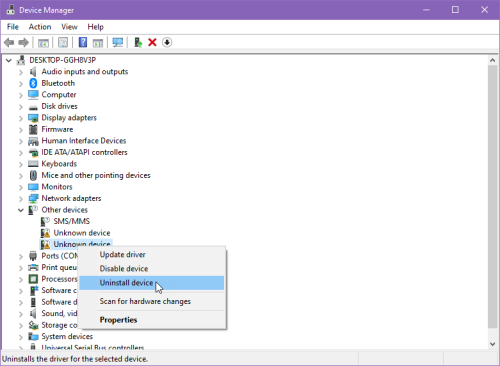
Microsoft har rapportert at noen tredjeparts antivirus kan føre til at PC-en din kommer inn på BSOD-skjermen. Hvis du har installert et antivirusprogram og så blåskjerm-feilen, avinstaller antivirusprogrammet inntil videre fra Innstillinger > Apper > velg appen > Avinstaller .
Noen ganger kan en feil oppdatering forårsake Windows 11 Critical Process Died-feilen på en BSOD-skjerm. Derfor er det mulig at fjerning av den oppdateringen vil fikse PCen. Prøv disse trinnene for å angre Windows 11-oppdateringer:
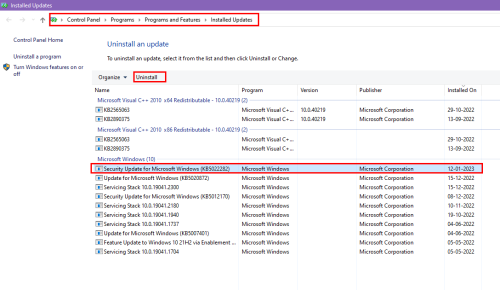
Du kan også automatisk rulle tilbake de fleste endringene som er gjort på PC-en og gå til en stabil tilstand når PC-en fungerte bra. Slik gjøres det:
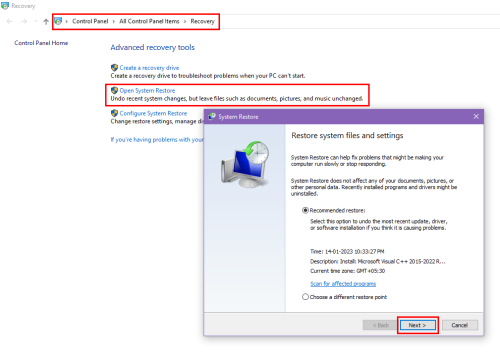
Start PC-en på nytt når gjenopprettingen er ferdig, og du bør ikke møte BSOD-skjermen.
Du kan også prøve alternativet Startup Repair på Windows Recovery Environment-skjermen. Følg disse instruksjonene for å prøve denne løsningen:
Enheten starter automatisk på nytt, og du bør finne veien til Windows 11-skrivebordet.
Det betyr at du har fikset BSOD-feilen med Windows 11 Critical Process Died stoppkode.
Hvis alle metoder mislykkes, er det ingen annen mulighet enn å installere en ny kopi på Windows 11. Slik kan du gjøre det ved å bruke en internettforbindelse:
Bare sett opp PC-en som du ville gjort for en ny og nyt å bruke Windows 11-systemet uten BSOD-feil.
Hvis Windows 11 BSOD med Critical Process Died-feilkoden ikke er alvorlig, vil PC-en gjenopprette seg automatisk og ankomme skrivebordet etter en omstart. Dette problemet kan imidlertid dukke opp uventet igjen, og du får kanskje ikke sjansen til å starte PC-en på vanlig måte.
Først må du sikkerhetskopiere alle viktige filer umiddelbart hvis du er heldig nok til å gå tilbake til startskjermen etter at den kritiske prosessen døde på Windows 11-feilen.
Sørg for at du bruker eksterne eller separate interne harddisker for å sikkerhetskopiere data. Ikke ta en sikkerhetskopi på harddisken eller SSD-en som du har installert Windows 11-operativsystemet på. Hvis problemet vedvarer, er det en sjanse for at du kanskje må tørke denne stasjonen og installere Windows 11 på nytt fra bunnen av.
Etter å ha sikkerhetskopiert PC-ens verdifulle data, utfør alle trinnene fra løsning 2 til 5. Følg deretter med herfra:
sfc /scannow
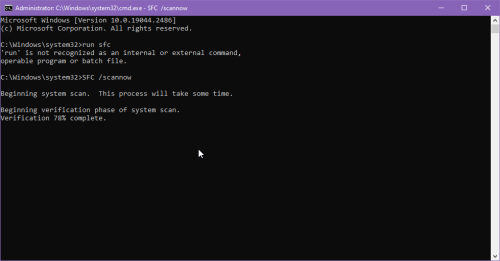
Vent til prosessen er fullført. Windows 11 vil prøve å sjekke og løse systemfilproblemer som kan forårsake feilen.
dism /online /cleanup-image /checkhealth
dism /online /cleanup-image /scanhealth
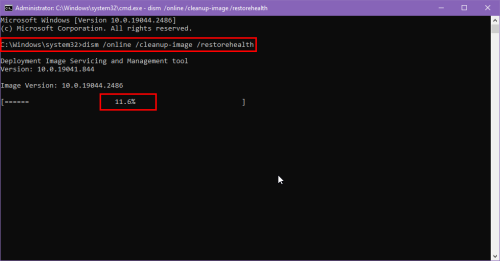
dism /online /cleanup-image /restorehealth
Du kan også bruke denne dedikerte feilsøkeren for BSOD på din Windows 11 PC. Imidlertid kan de fleste administrerte Windows 11-PC-er vise en inaktiv feilsøkingsskjerm for veiviseren Fix Blue Screen Problemer. For å prøve det, følg disse trinnene:
Hvis ingen av de ovennevnte hjelper, utfør løsning 8 nevnt tidligere for å installere fersk Windows 11 etter å ha tatt tilstrekkelig systemsikkerhetskopiering.
Etter å ha utført noen, noen eller alle metodene som er skissert ovenfor, bør du fikse Windows 11 Critical Process Died-feilen.
Siden Windows 11 og 10 begge er basert på Windows NT-operativsystemutviklingsarkitekturen, hjelper de ovennevnte rettelsene deg også med å fikse Blue Screen of Death with Critical Process Died-feilen på Windows 10-PCer.
Neste opp, lær å fikse Windows-installasjonsfeilkode 0x80041010 .
Oppdag smarte triks for å forlenge levetiden til PC-en, inkludert regelmessige rengjøringsrutiner og hvordan du deaktiverer apper som bruker systemressursene dine.
Les denne artikkelen for å lære enkle metoder for å stoppe Windows 11 oppdateringer som pågår. Du vil også lære hvordan du kan forsinke vanlige oppdateringer.
Med Windows 11 kan du umiddelbart få tilgang til programmene eller applikasjonene du trenger ved å bruke funksjonen Feste til oppgavelinjen.
Finn ut hva du skal gjøre når Windows Taskbar ikke fungerer i Windows 11, med en liste over dokumenterte løsninger og feilsøkingstips som du kan prøve.
Vil du lære om Microsofts verktøy for fjernhjelp? Les videre for å finne ut hvordan du sender invitasjon til fjernhjelp og godtar en invitasjon.
Oppdag hva TPM 2.0 er, finn ut hvordan det gagner enheten din med Windows, og lær hvordan du slår det på med enkle trinn-for-trinn-instruksjoner.
Hvis tastaturet ditt dobbeltrykker, start datamaskinen på nytt og rengjør tastaturet. Sjekk deretter innstillingene for tastaturet.
Vil du ikke at andre skal få tilgang til datamaskinen din mens du er borte? Prøv disse effektive måtene å låse skjermen i Windows 11.
Vil du fjerne Windows-tjenester som du ikke ønsker på PC-en din med Windows 11? Finn her noen enkle metoder du kan stole på!
Finn ut hvordan du fikser feilkode 0x80070070 på Windows 11, som ofte vises når du installerer en ny Windows-oppdatering.








